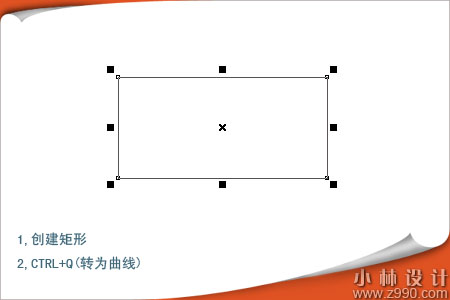萬盛學電腦網 >> 圖文處理 >> Adobe Illustrator教程 >> AI快速制作反光效果教程
AI快速制作反光效果教程
在這篇AI實例教程中我們將學習到如何快速制作放光效果的方法,我打算借用《創建web 2.0標簽》中的標簽。全選整個作品,復制(Ctrl+C)並粘貼在前面(Ctrl+F),仍然選中該副本,群組(Ctrl+G)所有對象,從透明度面板的彈出菜單中選擇垂直翻轉。(譯者注:在CS 5中沒找到垂直翻轉,可能已經取消了。沒關系,用鏡像工具水平鏡像一下吧。)
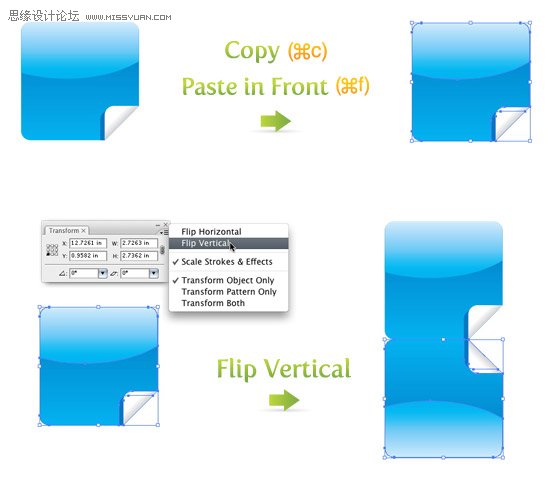
現在使用矩形工具(m)在已翻轉的標簽上畫一個矩形。使用漸變面板對矩形添加一個線性漸變並去除描邊。在先前討論過的《快速變換填充和描邊》一文中,還有一種創建漸變的方法。即先選中插圖,然後按 > 鍵(譯者注:是>鍵喲,不是右方向鍵,不要搞混了。這個快捷鍵挺好的,一按立即彈出漸變面板,非常方便)。保持默認的由黑到白的漸變色不動,使用漸變工具(g),從矩形的頂部向下拖動漸變到矩形的一半。
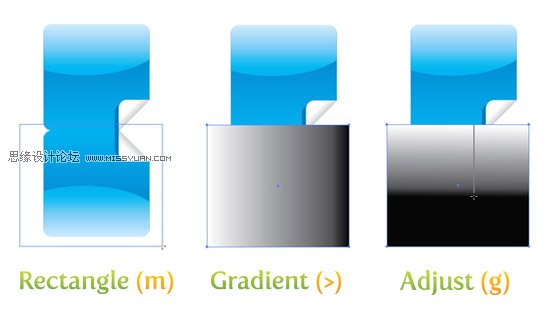
在不透明蒙版中,漸變的白色部分將顯示圖像而黑色部分隱藏圖像。這是理解不透明蒙版基本卻又重要的概念。再說一遍,白色顯示,黑色隱藏。黑色之間的灰調將變化透明度。接下來,選中矩形和已翻轉的圖像,從透明度面板的彈出菜單中選擇建立不透明蒙版。在透明度面板中把不透明度改為60%即可。
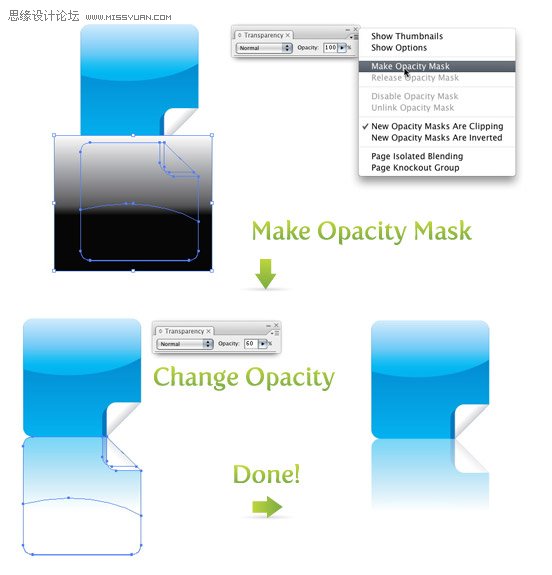
編輯不透明蒙版
如果對制作的反光不滿意,還可以回到不透明蒙版重新編輯。在透明度面板的彈出菜單中選擇顯示縮覽圖。你也可以從彈出菜單中選擇顯示選項,只是我從來沒用過。如果有讀者使用過請告訴我。
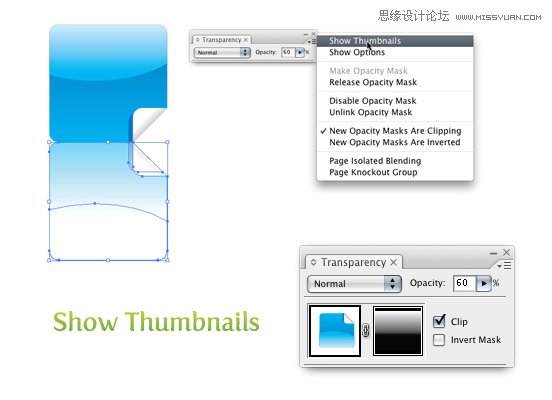
以下有兩種縮覽圖。上圖是插圖縮覽圖,下圖是蒙版縮覽圖。選中圖像,即可在不影響漸變的情況下編輯圖像。相反,選擇蒙版縮覽圖也可以在不影響插圖的的情況下編輯漸變。通過縮覽圖的外邊框可以區分縮覽圖的選中狀況。此外,蒙版被選中的時候層面板也會相應地發生變化。

默認狀態下蒙版是鎖定的,縮覽圖中間的小鏈接按鈕能夠重排圖像或是蒙版的位置。剪切復選框也是默認勾選的。一旦不勾選,蒙版將不會剪切圖像。還有一個反相蒙版復選框,一旦勾選,漸變會在蒙版中反相,反相插圖中的顯示與隱藏。

去除不透明蒙版,只要從透明度面板的彈出菜單中選中釋放不透明蒙版即可
嘗試
反光效果只是不透明蒙版功能上的牛刀小試。你需要通過復合不透明蒙版,顏色或者透明度獲得不同的效果。以下是我采用不透明蒙版和變形工具所做的一個效果范例。
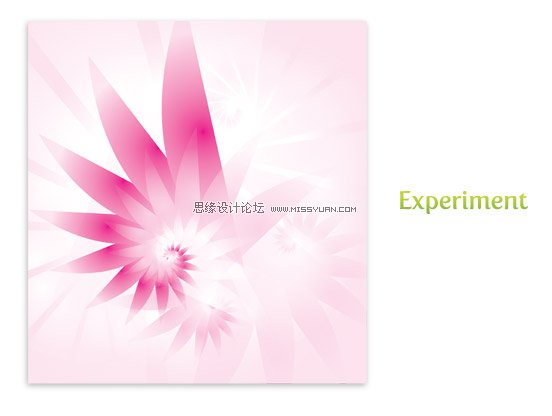
- 上一頁:AI繪制漂亮手機
- 下一頁:AI實時上色實例教程